打印机缺墨后加入墨也不出怎么办 这5个方法有用
在繁忙的工作和生活中,打印机已成为我们不可或缺的办公设备。当打印机提示缺墨,我们加入墨水后,仍然不出墨怎么回事?遇到打印机墨盒不出墨的困扰,下面我们一起来看看常见的原因及解决方法。

一、检查墨盒芯片
大多数打印机墨盒都配备了芯片,用于记录墨水的消耗情况。当加入新墨水后,如果芯片信息未能及时更新,打印机就可能继续显示缺墨状态。
我们可以将墨盒重新插入打印机,让打印机自动识别并刷新芯片信息。如果打印机没有自动刷新,还可以使用专用的墨盒刷新软件或工具进行手动刷新。
二、确保墨水充分渗透
加入新墨水后,墨水需要一定的时间才能充分渗透到墨盒的检测区域。为了加速这一过程,可以轻轻摇晃墨盒,帮助墨水分布均匀。部分墨盒设有复位孔或小开关,可以捅一下或拨一下这些位置,触发墨盒检测系统更新墨水信息。

三、检查打印头和供墨管
如果墨盒芯片和墨水渗透都没有问题,那么问题可能出在打印头或供墨管上。长时间未使用的打印机,打印头可能会因干涸而堵塞。
可以尝试将打印头竖直放在优质面纸上,利用面纸的吸水性吸出堵塞的杂物。如果打印头堵塞严重,还可以用温水浸泡一下(注意不要让电路板部分沾水),然后吸走多余的水分,再尝试打印。
另外,供墨管里如果进入空气,也可能导致打印不出。这时,可以使用抽墨器来排除空气。如果找不到抽墨器,也可以尝试通过特定的按键组合让打印机自行充墨排气。

四、考虑墨盒质量问题
如果以上方法都无效,那么问题可能出在墨盒本身。一些非原装或质量不佳的墨盒可能不支持墨源或存在其他问题,导致无法正常打印。在这种情况下,建议您更换原装或兼容性良好的墨盒。
五、更新驱动程序
有时,旧版或者损坏的驱动程序也可能影响到打印机识别新添加的墨水量。为避免打印机品牌型号与驱动版本不兼容,建议通过“打印机卫士”来更新,它能自动检测您的打印机状态,智能识别并下载最新的驱动程序。下面是具体操作方法:
1、访问打印机卫士官方渠道,或点击下方卡片下载软件。

 好评率97%
好评率97%
 下载次数:4795449
下载次数:4795449
2、在打印机正常连接到电脑的前提下,打开打印机卫士,点击“立即检测”。

3、扫描完成了,点击“一键修复”选项,它就会开始下载并安装与你的打印机相匹配的驱动程序。
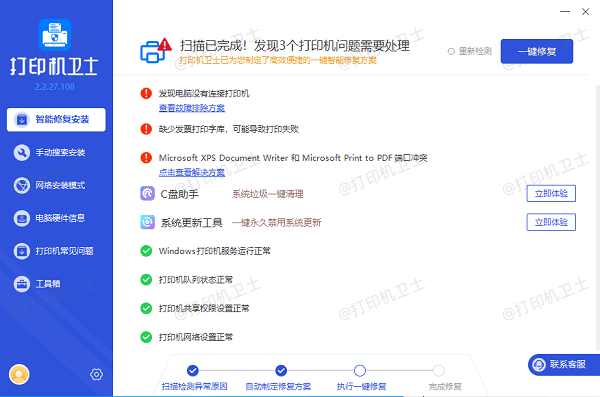
4、安装完成后,记得重启电脑,让新驱动生效。
以上就是打印机加了墨水不出墨的解决方法,希望能帮助到你。如果有遇到打印机连接、共享、报错等问题,可以下载“打印机卫士”进行立即检测,只需要一步便可修复问题,提高大家工作和打印机使用效率。